PowerEdge: Jak vytvořit virtuální disk na řadiči Dell RAID prostřednictvím nastavení systému
Summary: Tento článek vysvětluje, jak vytvořit virtuální disk pomocí nabídky Nastavení systému.
Instructions
Postup:
-
Stisknutím klávesy F2 během spouštění počítače přejděte na položku System Setup.
-
Klikněte na položku Device Settings.
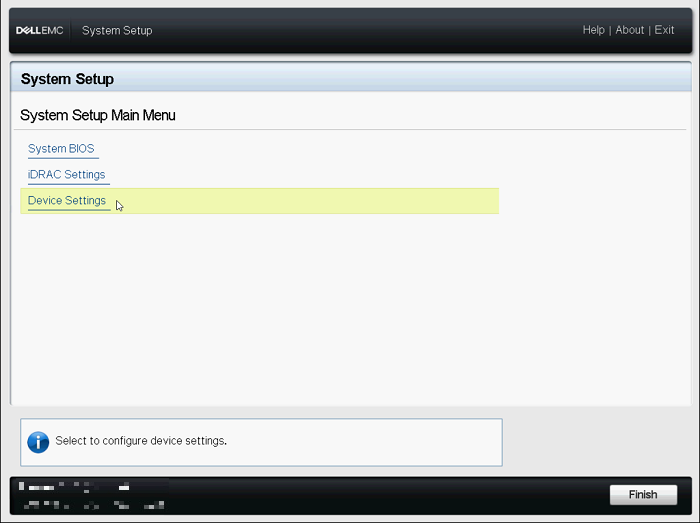
Obrázek 1: System Setup Main Menu -
Klikněte na patřičné zařízení řadiče RAID .
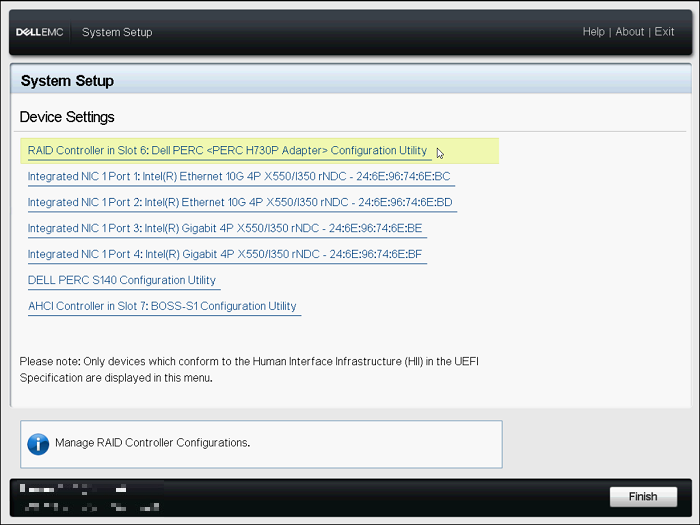
Obrázek 2: Nastavení zařízení v Nastavení systému -
Klikněte na položku Main Menu.
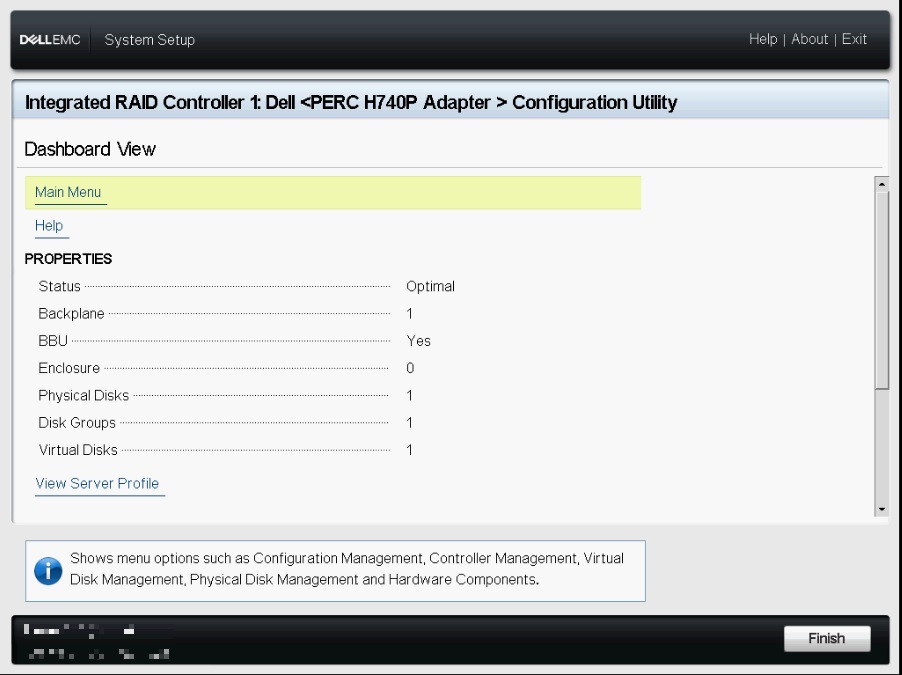
Obrázek 3: Nabídka zobrazení řídicího panelu -
Klikněte na položku Configuration Management.
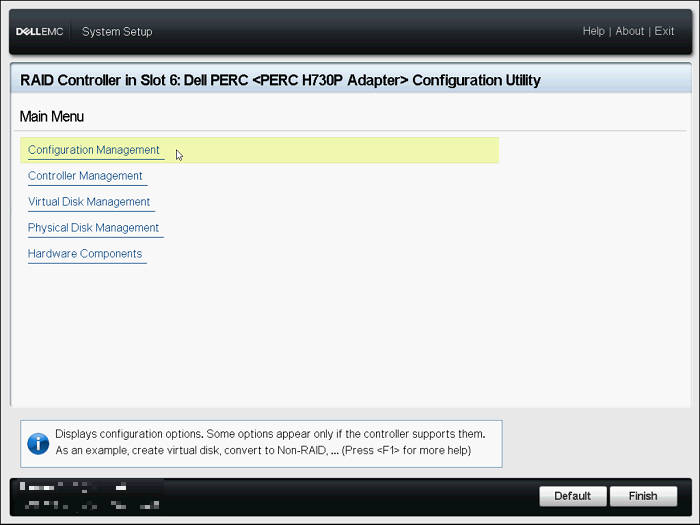
Obrázek 4: Hlavní nabídka konfiguračního nástroje -
Klikněte na možnost Create Virtual Disk
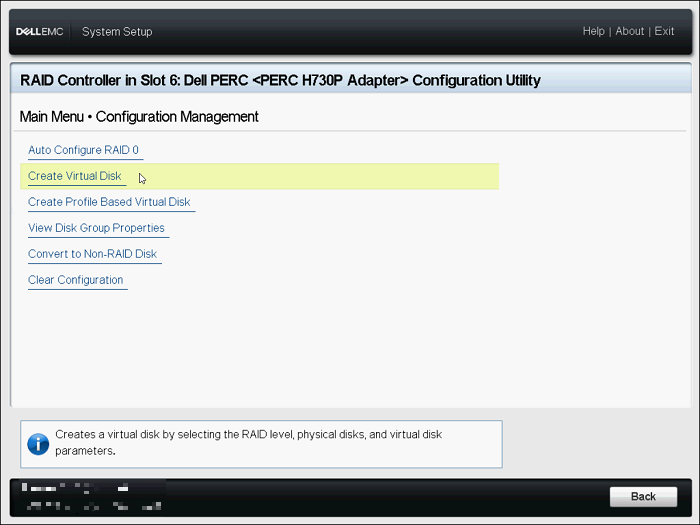
Obrázek 5: Nabídka správy konfigurace -
Nyní se zobrazí následující seznam možností pro definování parametrů virtuálního disku:
- Select RAID level – umožňuje zvolit požadovanou úroveň RAID.
- Secure Virtual Disk – Chcete-li vytvořit zabezpečený virtuální disk, vyberte možnost Secure Virtual Disk.
Možnost Secure Virtual Disk je ve výchozím nastavení povolená a vybraná, pouze pokud byl nakonfigurován klíč zabezpečení. Jsou uvedeny pouze fyzické disky SED.
- Select Physical Disks From – umožňuje vybrat jednu z kapacit fyzických disků:
- Unconfigured Capacity: vytvoří virtuální disk na nekonfigurovaných fyzických discích.
- Free Capacity: využije nevyužitou kapacitu fyzického disku, která je již součástí virtuálního disku.
- Select Physical Disks – Pokud chcete vybrat fyzické disky, ze kterých jsou vytvářeny virtuální disky, klikněte na tlačítko Select Physical Disks. Tato možnost se zobrazí, pokud jako kapacitu fyzického disku vyberete možnost Unconfigured Capacity.
- Select Disk Groups – chcete-li vybrat skupiny disků, ze kterých jsou vytvářeny virtuální disky, klikněte na tlačítko Select Disk Group. Tato možnost se zobrazí, pokud jako kapacitu fyzického disku vyberete možnost Volná kapacita.
- Configure Virtual Disk Parameters – umožňuje nastavit parametry virtuálního disku při jeho vytváření.
-
Klikněte na položku Select Physical Disks.
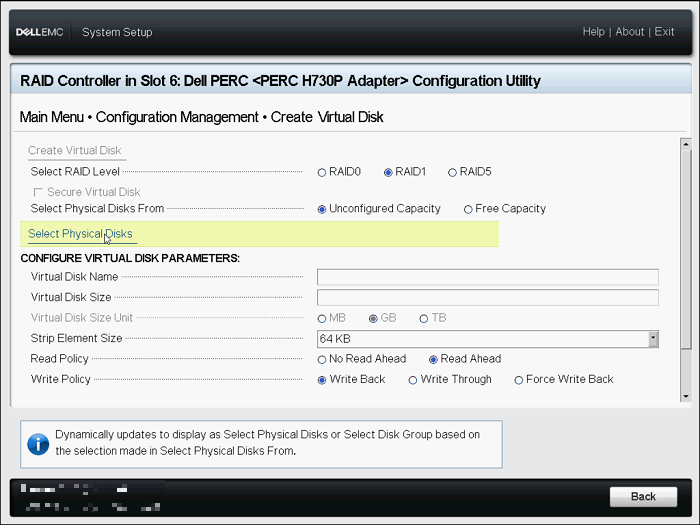
Obrázek 6: Nabídka vytvoření virtuálního disku -
Zvolte požadované disky a klikněte na tlačítko Apply Changes.
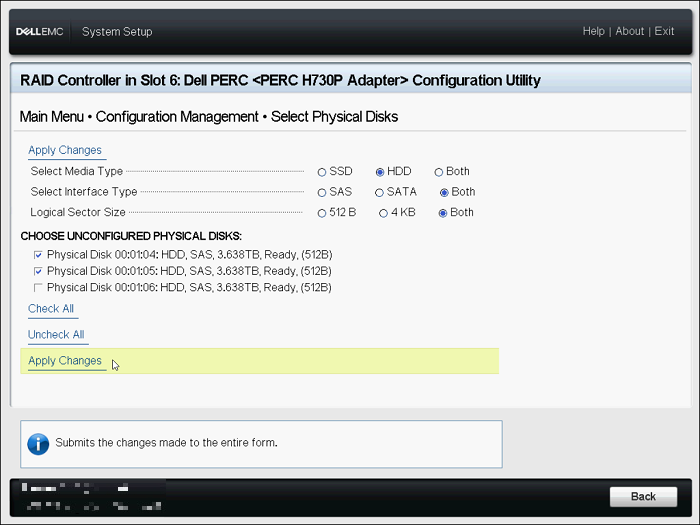
Obrázek 7: Výběr disku -
Po úspěšném provedení akce klikněte na tlačítko OK.Obrázek
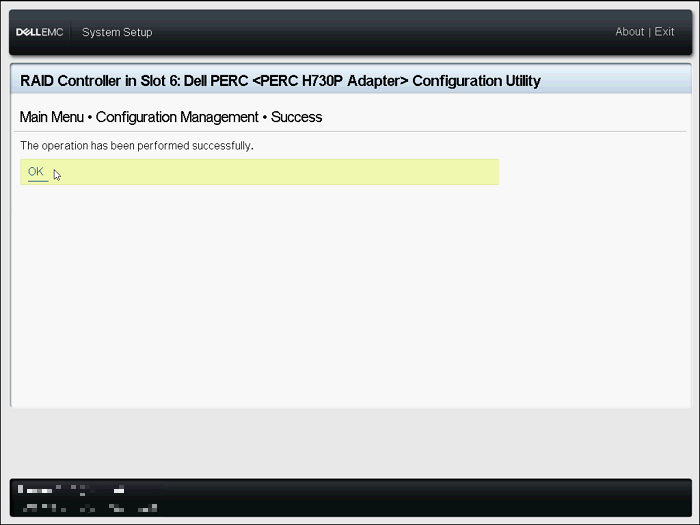
8: Potvrzení o úspěšném provedení -
Pojmenujte nový virtuální disk a zvolte patřičná nastavení.
-
Klikněte na možnost Create Virtual Disk.
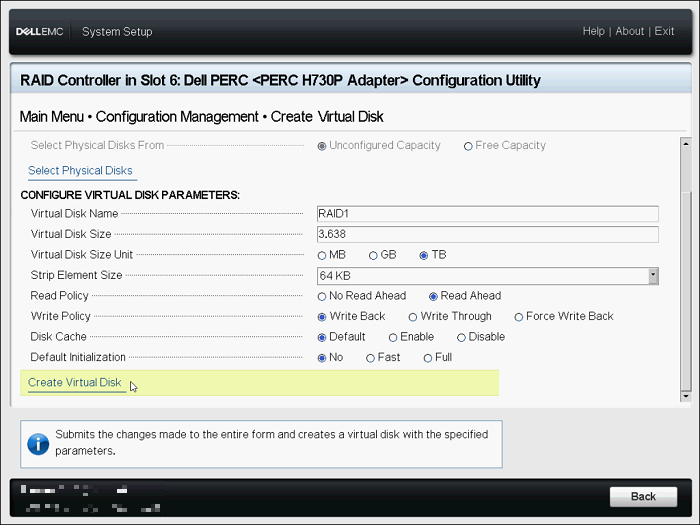
Obrázek 9: Vytvoření virtuálního disku -
Zaškrtněte políčko Confirm a klikněte na tlačítko Ano.
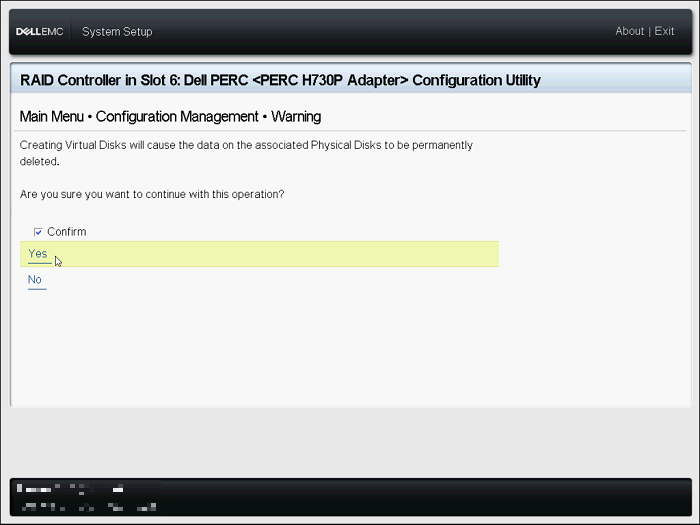
Obrázek 10: Potvrzení o vytvoření virtuálního disku -
Virtuální disk byl úspěšně vytvořen. Klikněte na tlačítko OK.
Ověření nebo změna konfigurace pole RAID
- V nabídce Main Menu klikněte na položku Virtual Disk Management.
- Ověřte shrnutí virtuálního disku, tedy název, velikost a stav. Chcete-li ověřit nebo změnit konfiguraci jednotlivých virtuálních disků, klikněte na libovolný virtuální disk.
- Ověřte každou položku. Na této obrazovce lze změnit název. Chcete-li ověřit nebo změnit podrobnosti konfigurace, klikněte na tlačítko Advanced.
- Na této obrazovce lze změnit některé položky. Po změně položek klikněte na tlačítko Apply Changes.
PowerEdge: Jak nakonfigurovat pole RAID pomocí nabídky Device Settings (Lifecycle Controller)
Délka: 2:43 (mm:ss)
Pomocí ikony CC v tomto přehrávači videa si můžete vybrat jazyk titulků, pokud jsou k dispozici.
Virtuální disk lze případě vytvořit v integrovaném webovém rozhraní nástroje Dell Remote Access Controller (iDRAC).
Další informace naleznete v článku Dell PowerEdge: Jak vytvořit virtuální disk pomocí řadiče iDRAC9.